在现代社会中,笔记本电脑已经成为人们工作和生活中不可或缺的工具。然而,有些用户在使用过程中可能会发现音量无法调节,这不仅影响了视频观看和音乐欣赏的体验,也给工作带来了困扰。本文将为您提供解决笔记本电脑音量调节不了问题的方法及其调大音量的技巧。
一、检查硬件问题
首先,音量调节问题有可能是硬件故障导致的。确保您的笔记本电脑的音量调节按钮或键盘上的音量快捷键是否完好。如果是外接音响或耳机,请检查连接是否牢固,尝试更换耳机或音响以确定问题是否出在外部设备上。
二、检查音量设置
如果硬件没有问题,接下来就需要检查软件设置。您可以按照以下步骤来调节音量:
1. 点击右下角的音量图标,查看音量滑块是否被调至最低。
2. 右键点击音量图标,选择“打开音量混合器”。在这里,您可以看到各个应用程序的音量设置,确保它们没有被静音。
3. 进入“设置”>“系统”>“声音”,确认系统默认输出设备是否设置正确。如果您使用的是外接设备,确认外接设备是否被选中。
三、更新音频驱动程序
如果以上方法无效,可能是音频驱动程序出现了问题。您可以按照以下步骤更新音频驱动程序:
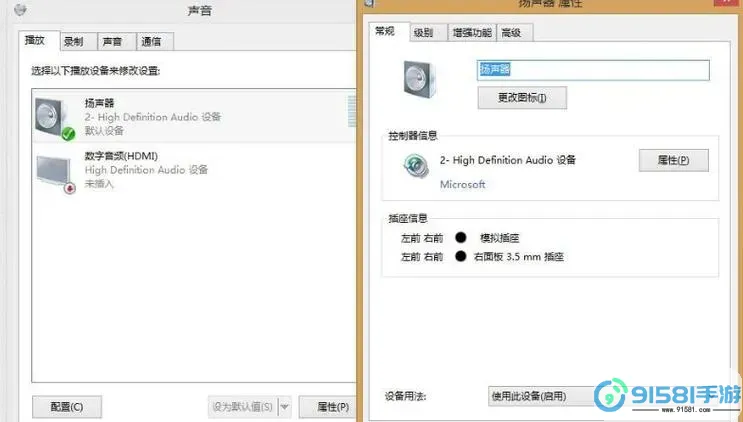
1. 在“开始”菜单中搜索“设备管理器”,打开设备管理器。
2. 找到“音频输入和输出”,展开此项,右键点击您的音频设备,选择“更新驱动程序”。
3. 选择“自动搜索更新的驱动程序”,系统会自动为您搜索并安装适合的驱动程序。
4. 如果此方式仍不给力,可以访问笔记本电脑制造商的官方网站下载最新的音频驱动程序。
四、检查Windows音量服务
某些情况下,Windows的音频服务可能会出现问题。您可以检查相应的服务状态:
1. 按下“Win + R”组合键,输入“services.msc”,点击“确定”。
2. 在服务列表中,找到“Windows Audio”服务,确保其状态为“正在运行”。如果未运行,请右键点击该服务,选择“启动”。
3. 检查“Windows Audio Endpoint Builder”服务是否也在运行。如果没有,同样启动该服务。
五、使用系统修复工具
如果经过以上步骤,问题依然存在,可以尝试使用Windows的系统修复工具进行修复。操作如下:
1. 在“开始”菜单中搜索“故障排除”,打开“故障排除设置”。
2. 找到“其他故障排除”选项,选择“音频播放器”,然后点击“运行故障排除器”。
3. 按照向导提示完成故障排查,系统会自动检测并修复相关问题。
六、调整音量的方法
若您的音量调节功能正常,但仍然觉得音量过小,可以尝试以下方法来增大音量:
1. 在“设置”>“系统”>“声音”中,调整“主音量”滑块,让音量达到最佳水平。
2. 使用音频增强工具,如“声音均衡器”软件,来提升低音和高音效果,从而提高整体音量和清晰度。
3. 检查音频设置中是否启用了任何增强功能,如“空中声场(Spatial sound)”,这些功能有时候能有效提升音频效果。
通过以上的方法,相信您可以顺利解决笔记本电脑音量调节不了的问题。如果问题依然无法解决,建议联系专业的技术支持。希望这篇文章能够帮助到您,让您的笔记本电脑音质恢复如初,享受更好的多媒体体验。




























